Postoji odabrani broj web usluga kojeomogućuju vam spremanje datoteka izravno na Google pogon, a od tih Chrome aplikacija postoji samo nekolicina. Google disk upravo je ažuriran novom funkcijom za povezivanje ovih aplikacija s pogonom na Google Drive. Na taj ćete način omogućiti pokretanje navedene usluge s Google diska i stvaranje nove datoteke u njoj iz istog izbornika 'Create' koji koristite za izradu novih dokumenata, prezentacija, proračunskih tablica i sl. Ovaj post detaljno opisuje jednostavnu metodu koju možete slijediti da biste dodali novu aplikaciju ili joj pristupili.
Otvorite Google pogon i pritisnite gumb "Stvori". Vidjet ćete novu opciju "Poveži više aplikacija" pri dnu nje.

Na vašem Google disku otvorit će se skočni prozor s popisom svih aplikacija koje možete povezati s njim. Odaberite aplikaciju koju želite instalirati.
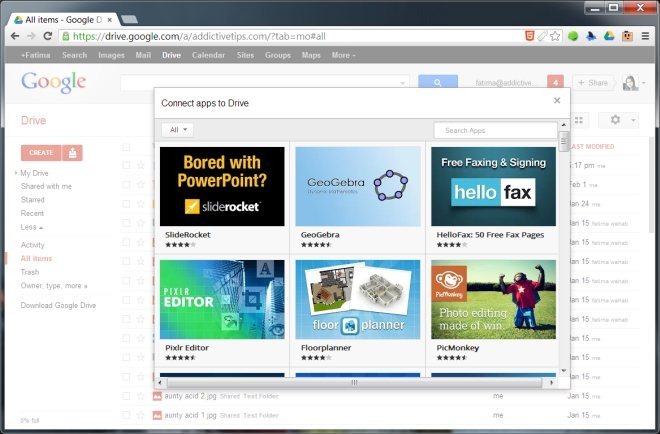
Nakon instaliranja aplikacija će vas pitati želite lipostavite ga kao zadanu aplikaciju za sve vrste datoteka koje podržava. U nekim slučajevima, kada imate dvije aplikacije koje mogu otvoriti istu vrstu datoteka, to će vam omogućiti da odaberete zadanu aplikaciju.
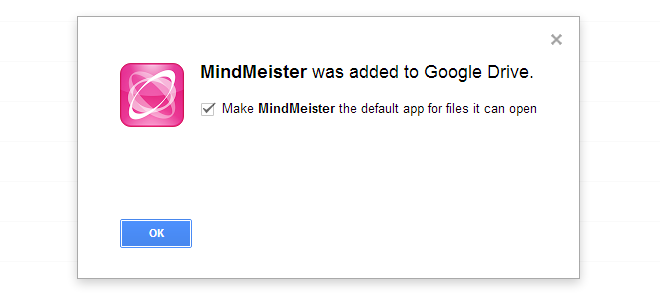
Jednom instalirana, aplikacija (ovisno o prirodi)može se pojaviti u izborniku Stvaranje. Aplikacije za usluge koje mogu stvoriti nove datoteke - poput MindMeister ili Pixlr - pojavit će se na izborniku, ali druge se aplikacije poput DriveTunesa - koje reproduciraju postojeće datoteke na vašem Google disku - neće pojaviti ovdje. Te će aplikacije zatražiti dozvolu za povezivanje s vašim Google diskom i omogućiti vam da odaberete s kojim ćete računom povezati, odnosno ako ste prijavljeni na više računa. Nakon instaliranja aplikacija, datoteke koje su spremile njihove usluge prikazat će se s ikonom aplikacije.
Svrha ove promjene je olakšatiza otvaranje i stvaranje datoteka u uslugama koje se integriraju s Google diskom. Dodatna prednost je ta što će biti lakše pronaći aplikacije koje se povezuju s vašim Google diskom i programere može potaknuti da ih naprave više, čime će Google Drive imati prednost nad konkurencijom. Ne zaboravite da se datoteke i dalje stvaraju i pristupaju im se u vlastitom sučelju usluge. Google pogon djeluje kao pohrana i koristi ovu značajku kao sredstvo za slanje datoteka izravno na disk.
Da biste uredili zadanu aplikaciju ili prekinuli vezu koju ste dodali, kliknite gumb kotača zupčanika, a zatim opciju "Upravljanje aplikacijama".













komentari